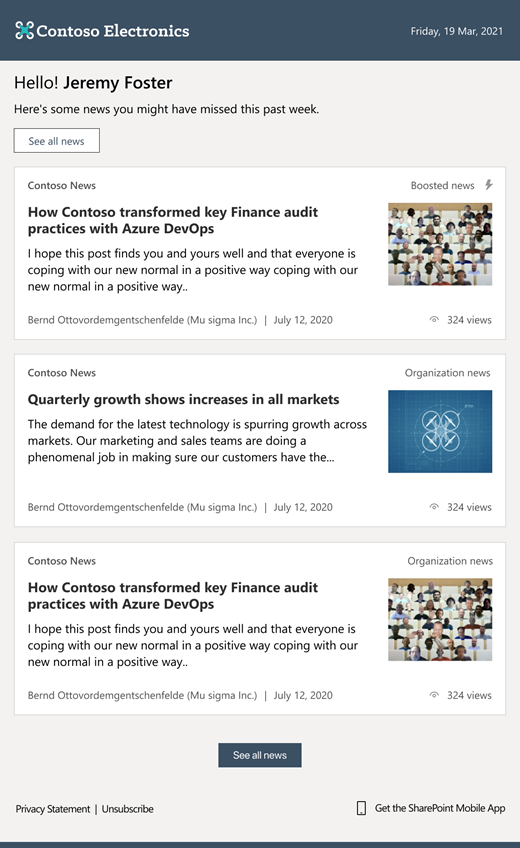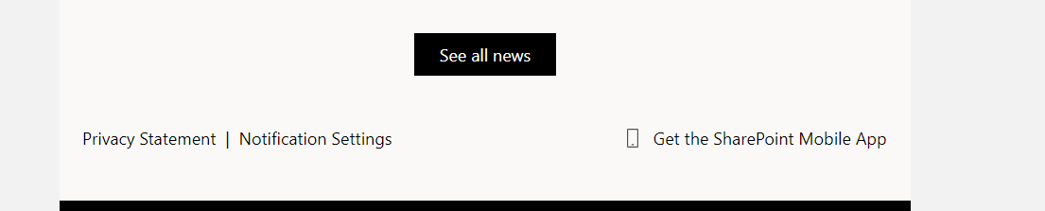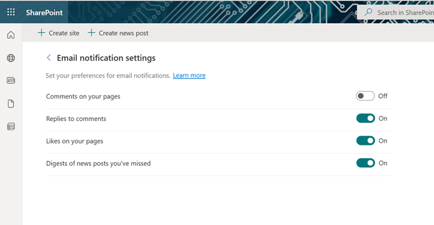Wenn Sie das SharePoint-Nachrichtenfeature verwenden, wissen Sie, dass Sie Ihr Team auf dem Laufenden halten und es mit wichtigen oder interessanten Nachrichten auf Ihrer Website beschäftigen können.
Möglicherweise kennen Sie auch das News Digest-Feature, mit dem Sie Beiträge manuell zusammenstellen können, um sie per E-Mail an Benutzer zu senden.
Es gibt auch eine Möglichkeit für Benutzer, sich mit den neuesten Nachrichten in Ihrem organization zu informieren, ohne dass jemand einen Nachrichtendigest zusammenstellen muss. Das Feature für den automatischen Nachrichtendigest von SharePoint sendet benutzern eine automatisierte E-Mail zu den neuesten Nachrichtenbeiträgen, die für sie relevant sind, aber möglicherweise noch nicht angezeigt wurden.
Wenn Ihre organization mit Designfarben und einem Logo versehen ist, werden diese automatisch in Ihrem News-Digest angezeigt.
Dies ist eine hervorragende Möglichkeit für Benutzer, sich über Neuigkeiten zu informieren, die sie sonst möglicherweise verpasst haben. So sieht die E-Mail aus:
Um einen Newsbeitrag zu öffnen, kann ein Benutzer direkt in der E-Mail auf den Newsbeitrag klicken, um ihn in einem Browserfenster zu öffnen.
In diesem Artikel wird folgendes behandelt:
Welche Nachrichten werden gesendet und wann
Wie relevante Nachrichten bestimmt werden
Welche Nachrichten werden wann gesendet?
-
Autoritative Nachrichtenbeiträge, die auf organization News-Websites veröffentlicht werden.
-
Nachrichtenbeiträge werden durch die organization verstärkt, auf die ein Benutzer Zugriff hat.
-
Veröffentlichte Nachrichtenbeiträge, die für den Benutzer relevant sind und die der Benutzer noch nicht angezeigt hat.
-
Nur Beiträge, auf die der Benutzer Zugriff hat. Seien Sie versichert, dass Benutzern keine Nachrichtenbeiträge gesendet werden, für die sie keine Berechtigung haben.
-
Nicht mehr als 10 Nachrichtenbeiträge in jedem Digest.
-
Pro Woche wird nicht mehr als ein E-Mail-Digest gesendet. Wenn keine Nachrichtenelemente vorhanden sind, die für den Benutzer relevant sind, wird kein Nachrichtendigest gesendet.
Wie werden relevante Nachrichten bestimmt?
Mithilfe der Leistungsfähigkeit von Microsoft Graph werden die hier aufgeführten Kriterien verwendet, um zu bestimmen, wann Nachrichten für einen Benutzer relevant sind.
So kündigen Sie das Abonnement des Automatischen Nachrichtendigests
Um die E-Mails des automatischen Nachrichtendigests abzubestellen oder erneut zu abonnieren, können Benutzer unten in der E-Mail Benachrichtigungseinstellungen auswählen.
Benutzer können dann ihre E-Mail-Benachrichtigungseinstellungen verwalten, indem sie jede Option aktivieren oder deaktivieren.
Branding Ihres automatischen Nachrichtendigests
Wenn die Website Ihres organization bereits mit Designfarben und einem Logo versehen ist, spiegelt der Newsdigest automatisch Ihr Branding wider.
Wenn Sie Ihre organization Website noch nicht gebrandet haben und erfahren möchten, wie das geht, lesen Sie Anpassen des Microsoft 365-Designs für Ihre organization.
Globale Administratoren können ihre Website, die im Newsdigest angezeigt wird, mit den folgenden Elementen versehen:
-
Logobild: Ihr organization Websitelogobild wird im News-Digest angezeigt.
Hinweis: Für SharePoint-Administratoren: Das im News-Digest angezeigte Unternehmenslogo wird aus den Designeinstellungen im Microsoft 365 Admin Center abgerufen und muss im PNG- oder JPEG-Format vorliegen. Wenn das von Ihnen angegebene Logo im SVG-Format vorliegt, wird es stattdessen aus dem Azure Active Directory Admin Center (AAD) abgerufen. Um das Microsoft 365-Designlogo anzuzeigen, ändern Sie entweder das Format im Microsoft 365 Admin Center in PNG oder JPG, oder aktualisieren Sie das Logo in AAD entsprechend. Nach der Aktualisierung werden die Änderungen in einigen Stunden wirksam.
-
Farbe, Text und Symbolfarbe der Navigationsleiste: Dies stellt die Hintergrund-, Text- und Symbolfarben dar, die im Hintergrund der Kopf- und Fußzeile des Digests angezeigt werden. Beachten Sie, dass bei schwarz angezeigter Hintergrundfarbe möglicherweise eine Inversion des dunklen Designs in Outlook angezeigt wird.
-
Akzentfarbe: Dies wirkt sich auf Schaltflächen und Text im Textkörper des Digests aus.
Häufig gestellte Fragen
Warum werden im Admin Center keine Gruppendesigns angezeigt?
Nur globale Administratoren können Unternehmensdesigns anpassen. Globale Leser haben schreibgeschützten Zugriff.
Kann ich dieses Feature aus meinem organization entfernen?
Wenn Sie ein Mandantenadministrator sind, können Sie das Feature mithilfe des PowerShell-Befehls aus Ihrem Mandanten entfernen:
Set-SPOTenant -EnableAutoNewsDigest $true | $false.
Weitere Informationen finden Sie unter Set-SPOTenant-Referenz.
Hinweis: Stellen Sie sicher, dass Sie die neueste Version der SharePoint Online-Verwaltungsshell ausführen, um den Befehl zu aktivieren. Verwenden Sie dazu den folgenden Update-Module-Befehl :Update-Module Microsoft.Online.SharePoint.Powershell